Come disattivare la fotocamera e il microfono di Windows 11 utilizzando la scorciatoia da tastiera
Pubblicato: 2021-12-01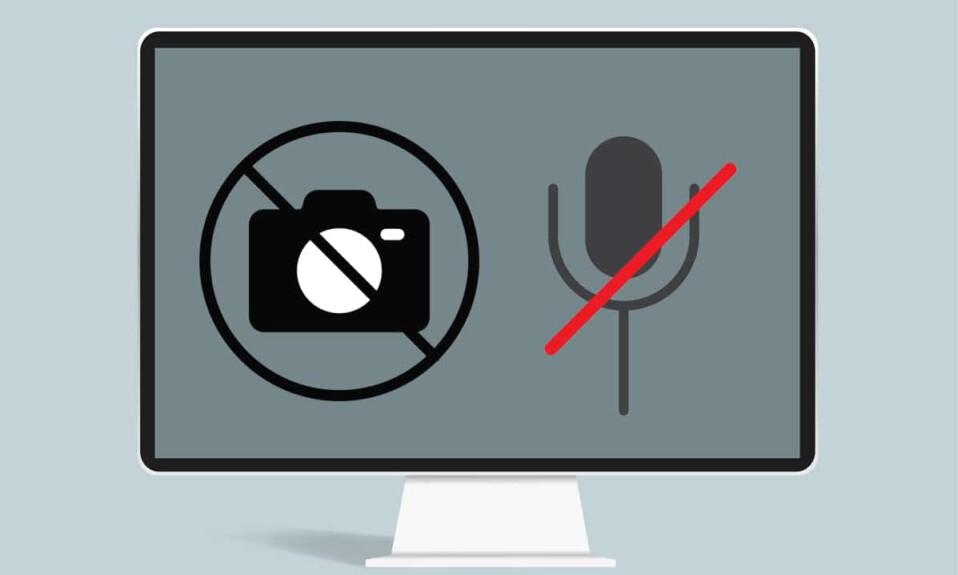
Le telecamere e i microfoni dei nostri computer hanno indiscutibilmente semplificato le nostre vite. Possiamo utilizzare l'attrezzatura per comunicare con i nostri cari tramite conferenze audio e video o streaming. Nell'ultimo anno siamo diventati ancora più dipendenti dalle conversazioni video per comunicare con le persone, che si tratti di lavoro o di scuola o per rimanere in contatto con amici e familiari. Tuttavia, spesso alterniamo tra l'accensione di uno e la disattivazione dell'altro. Inoltre, potrebbe essere necessario spegnerli entrambi contemporaneamente, ma ciò significherebbe spegnerli separatamente. Una scorciatoia da tastiera universale per questo non sarebbe molto più conveniente? Può essere aggravante passare da un programma di conferenza all'altro, come fanno di solito molte persone. Fortunatamente, abbiamo la soluzione perfetta per te. Quindi, continua a leggere per sapere come attivare/disattivare la fotocamera e il microfono in Windows 11 utilizzando la scorciatoia da tastiera e desktop.
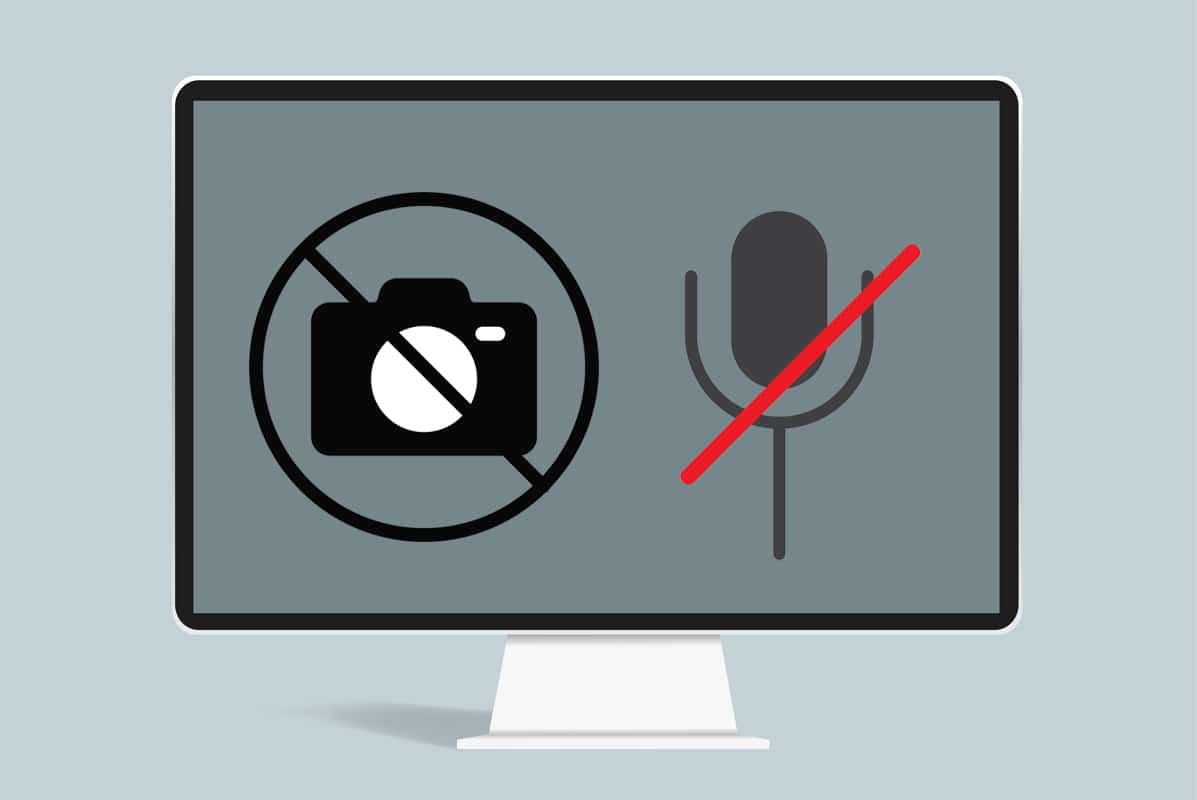
Contenuti
- Come disattivare fotocamera e microfono utilizzando la scorciatoia da tastiera in Windows 11
- Passaggio I: installa la versione sperimentale di Microsoft PowerToys
- Passaggio II: impostare l'audio della videoconferenza
- Passaggio III: personalizza le impostazioni della fotocamera e del microfono
- Metodo alternativo: disabilitare la fotocamera e il microfono utilizzando il collegamento sul desktop in Windows 11
- Passaggio I: crea una scorciatoia per le impostazioni della fotocamera
- Passaggio II: crea una scorciatoia per le impostazioni del microfono
Come disattivare fotocamera e microfono utilizzando la scorciatoia da tastiera in Windows 11
Con l' audio della videoconferenza puoi disattivare l'audio del microfono e/o spegnere la videocamera con i comandi della tastiera, quindi riattivarli. Funziona indipendentemente dall'app che utilizzi e anche quando l'app non è a fuoco. Ciò significa che se stai partecipando a una teleconferenza e hai un'altra app in esecuzione sul desktop, non devi passare a quell'app per attivare o disattivare la videocamera o il microfono.
Passaggio I: installa la versione sperimentale di Microsoft PowerToys
Se non usi PowerToys, c'è una buona possibilità che tu non sia a conoscenza della sua esistenza. In questo caso, leggi la nostra guida su Come aggiornare l'app Microsoft PowerToys su Windows 11 qui. Quindi, segui i passaggi II e III.
Poiché non era incluso nella versione stabile di PowerToys fino al rilascio recente della v0.49, potrebbe essere necessario installarlo manualmente, come spiegato di seguito:
1. Vai alla pagina ufficiale di PowerToys GitHub.
2. Scorri verso il basso fino alla sezione Risorse dell'ultima versione.
3. Fare clic sul file PowerToysSetup.exe e scaricarlo, come mostrato.
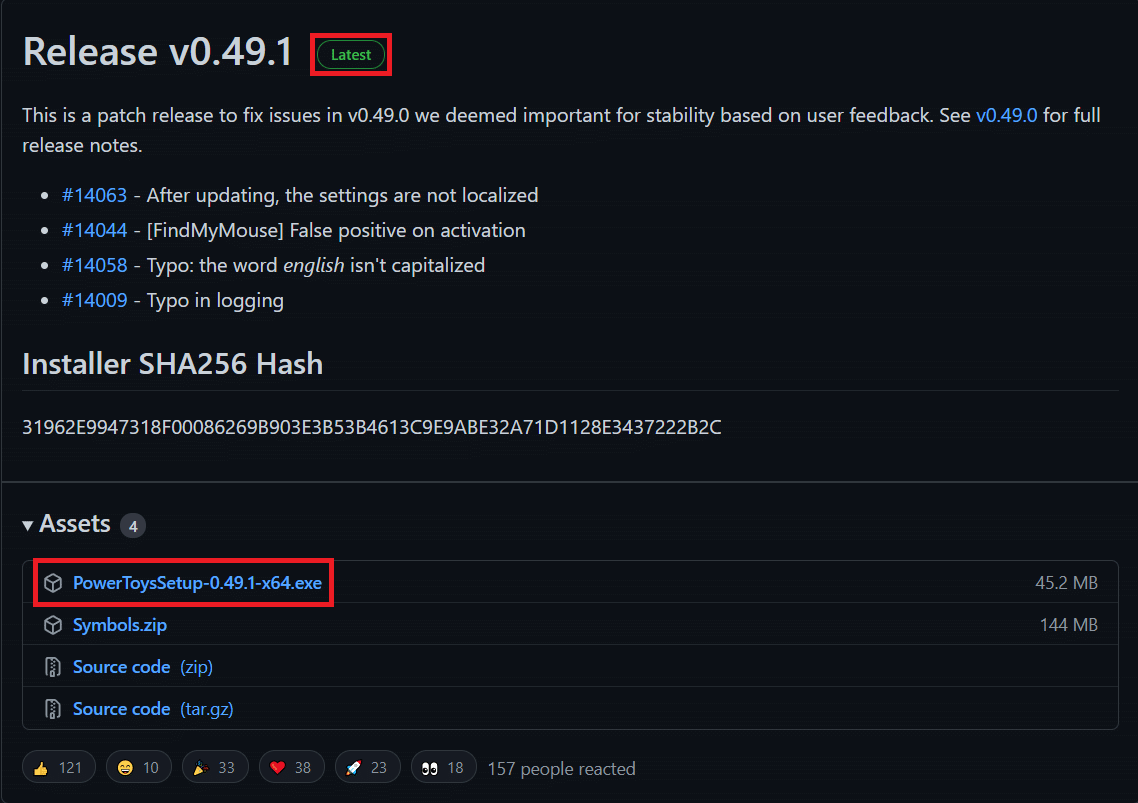
4. Aprire Esplora file e fare doppio clic sul file .exe scaricato.
5. Segui le istruzioni sullo schermo per installare PowerToys sul tuo computer.
Nota: selezionare l'opzione per avviare automaticamente PowerToys all'accesso durante l'installazione di PowerToys, poiché questa utility richiede che PowerToys sia in esecuzione in background. Questo è, ovviamente, facoltativo, poiché PowerToys può anche essere eseguito manualmente come e quando necessario.
Leggi anche: Come impostare Notepad++ come predefinito in Windows 11
Passaggio II: impostare l'audio della videoconferenza
Ecco come disattivare la fotocamera e il microfono utilizzando la scorciatoia da tastiera su Windows 11 impostando la funzione di disattivazione dell'audio della videoconferenza nell'app PowerToys:
1. Fare clic sull'icona Cerca e digitare PowerToys
2. Quindi, fare clic su Apri , come mostrato.
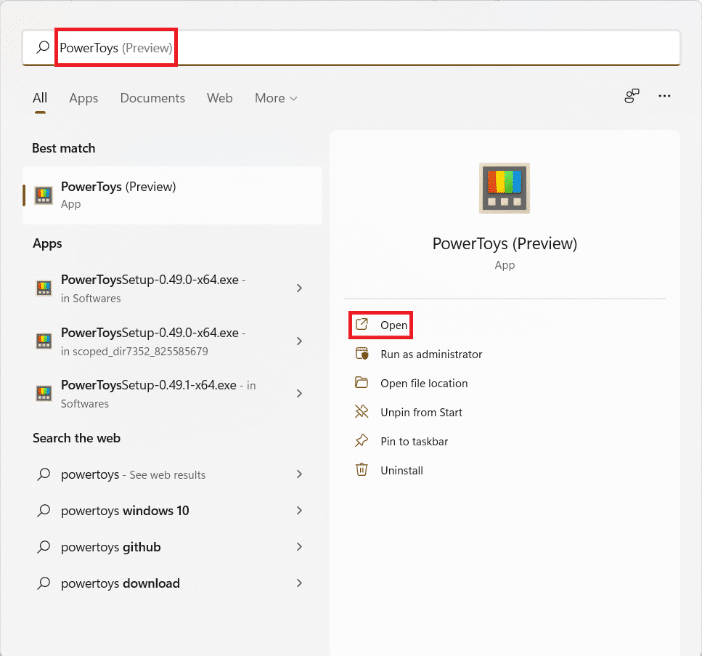
3. Nella scheda Generale della finestra PowerToys , fare clic su Riavvia PowerToys come amministratore in modalità amministratore .
4. Dopo aver concesso all'amministratore l'accesso a PowerToys, attivare l'interruttore per Esegui sempre come amministratore mostrato di seguito.

5. Fare clic su Disattiva videoconferenza nel riquadro a sinistra.
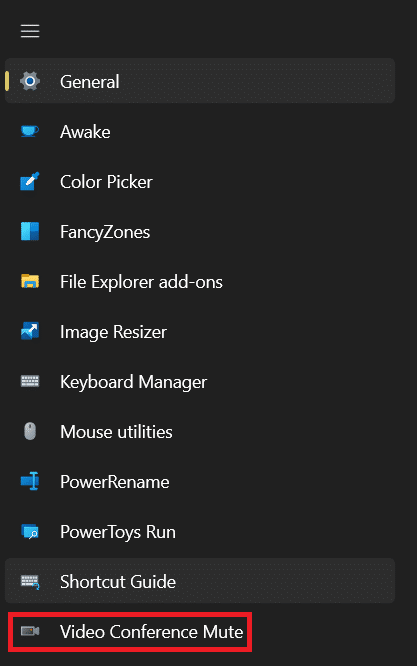
6. Quindi, attiva l'interruttore per Abilita videoconferenza , come illustrato.

7. Una volta abilitato, vedrai queste 3 opzioni di collegamento principali che puoi personalizzare in base alle tue preferenze:
- Disattiva videocamera e microfono: scorciatoia da tastiera Windows + N
- Microfono muto: Windows + Maiusc + una scorciatoia da tastiera
- Disattiva fotocamera: scorciatoia da tastiera Windows + Maiusc + O
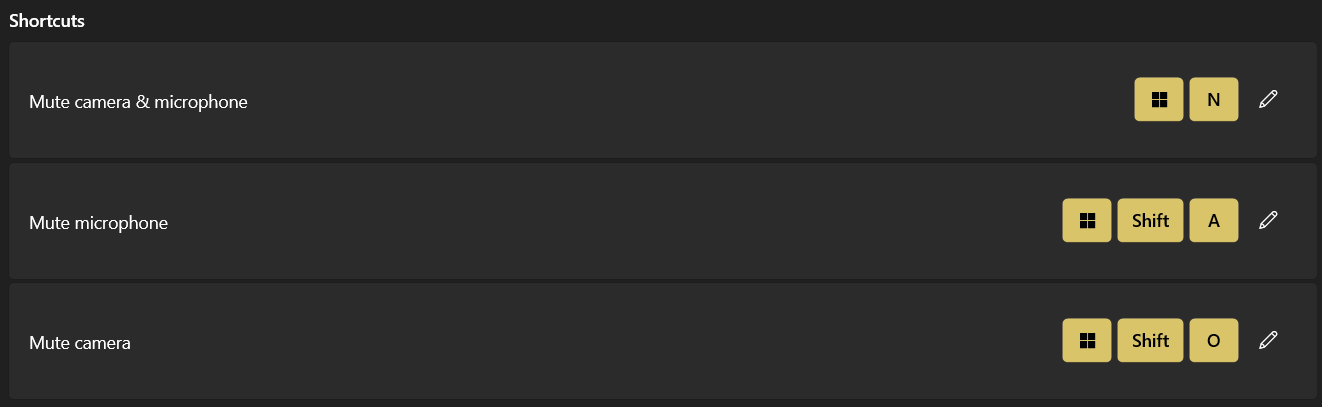

Nota: queste scorciatoie non funzioneranno se si disabilita l'audio della videoconferenza o si chiude completamente PowerToys.
Da qui in poi sarai in grado di utilizzare le scorciatoie da tastiera per eseguire rapidamente queste attività.
Leggi anche: Come ruotare lo schermo in Windows 11
Passaggio III: personalizza le impostazioni della fotocamera e del microfono
Segui i passaggi indicati per modificare altre impostazioni correlate:
1. Scegli qualsiasi dispositivo dal menu a discesa per l'opzione Microfono selezionato come mostrato.
Nota: per impostazione predefinita è impostato su Tutti i dispositivi.

2. Inoltre, scegli il dispositivo per l'opzione Fotocamera selezionata .
Nota: se utilizzi sia telecamere interne che esterne, puoi scegliere tra la webcam integrata o quella collegata esternamente .

Quando si disabilita la telecamera, PowerToys mostrerà l'immagine in sovrimpressione della telecamera agli altri partecipanti alla chiamata come immagine segnaposto . Per impostazione predefinita , mostra una schermata nera .
3. Tuttavia, puoi scegliere qualsiasi immagine dal tuo computer. Per scegliere un'immagine, fare clic sul pulsante Sfoglia e selezionare l' immagine desiderata .
Nota : per rendere effettive le modifiche alle immagini sovrapposte, è necessario riavviare PowerToys.
4. Quando si utilizza l'audio della videoconferenza per eseguire un silenziamento globale, verrà visualizzata una barra degli strumenti che mostra la posizione della videocamera e del microfono. Quando sia la fotocamera che il microfono sono riattivati, puoi scegliere dove appare la barra degli strumenti sullo schermo, su quale schermo appare e se nasconderla o meno utilizzando le opzioni fornite:
- Posizione della barra degli strumenti: in alto a destra/sinistra/in basso, ecc. dello schermo.
- Mostra barra degli strumenti su : monitor principale o display secondari
- Nascondi barra degli strumenti quando sia la fotocamera che il microfono sono riattivati : puoi selezionare o deselezionare questa casella in base alle tue esigenze.

Leggi anche: Come risolvere la webcam di Windows 11 non funzionante
Metodo alternativo: disabilitare la fotocamera e il microfono utilizzando il collegamento sul desktop in Windows 11
Ecco come disattivare Fotocamera e Microfono su Windows 11 utilizzando il collegamento sul desktop:
Passaggio I: crea una scorciatoia per le impostazioni della fotocamera
1. Fare clic con il pulsante destro del mouse su uno spazio vuoto sul desktop .
2. Fare clic su Nuovo > Collegamento , come illustrato di seguito.
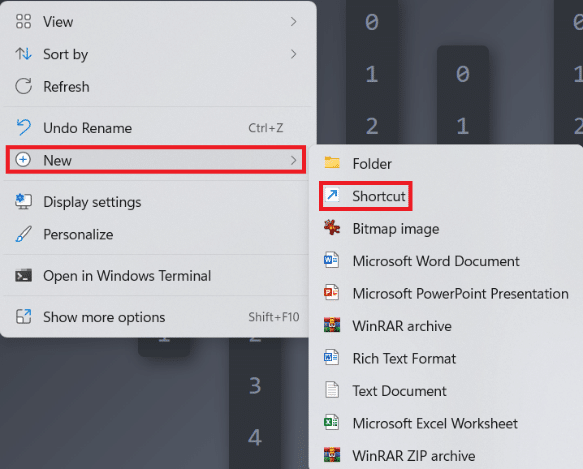
3. Nella finestra di dialogo Crea collegamento , digitare ms-setting:privacy-webcam nel campo di testo Digitare la posizione dell'elemento . Quindi, fare clic su Avanti , come illustrato.
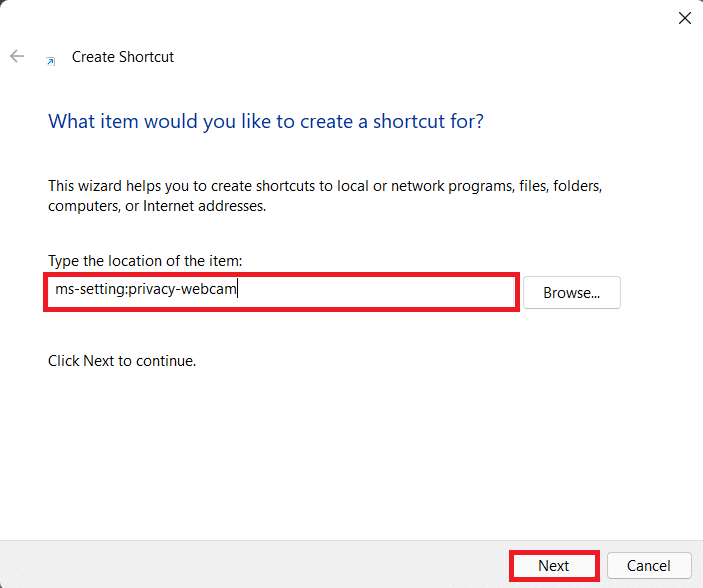
4. Denominare questo collegamento come Camera Switch e fare clic su Fine .
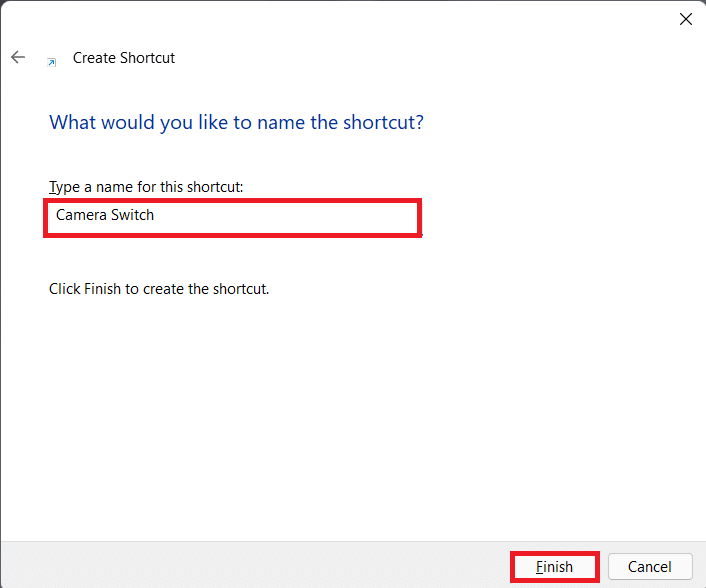
5. Hai creato un collegamento sul desktop che apre le impostazioni della fotocamera . Puoi facilmente attivare/disattivare la fotocamera su Windows 11 con un solo clic.
Passaggio II: crea una scorciatoia per le impostazioni del microfono
Quindi, crea un nuovo collegamento anche per le impostazioni del microfono seguendo i passaggi seguenti:
1. Ripetere i passaggi 1-2 dall'alto.
2. Immettere ms-settings:privacy-microphone nella casella di testo Digitare la posizione dell'elemento , come mostrato. Fare clic su Avanti .
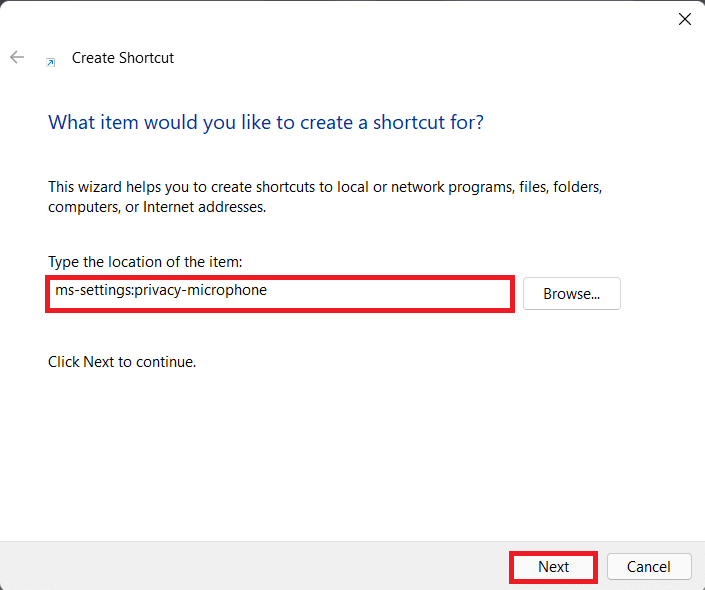
3. Ora, dai un nome al collegamento secondo la tua scelta. ad es. Impostazioni microfono .
4. Infine, fare clic su Fine .
5. Fare doppio clic sul collegamento così creato per accedere e utilizzare direttamente le impostazioni del microfono.
Consigliato:
- Come ottenere il cursore nero in Windows 11
- Scorciatoie da tastiera di Windows 11
- Come installare Windows 11 su BIOS legacy
- Come disattivare i tasti permanenti in Windows 11
Ci auguriamo che questo articolo ti sia stato utile su come disattivare/attivare la fotocamera e il microfono utilizzando la scorciatoia da tastiera e desktop in Windows 11 . Puoi inviare i tuoi suggerimenti e domande nella sezione commenti in basso. Ci piacerebbe sapere quale argomento vuoi che esploriamo dopo.
